引言
随着数据存储需求的不断增长,U盘成为了人们日常数据传输的重要工具。Windows 10系统为用户提供了丰富的功能,其中包括格式化U盘。正确格式化U盘至NTFS文件系统不仅可以提高数据传输速度,还能有效避免数据丢失的陷阱。本文将详细指导您如何在Windows 10中轻松格式化U盘至NTFS,并提醒您注意事项。
准备工作
在开始格式化U盘之前,请确保以下准备工作已完成:
U盘已插入电脑。
确认U盘中的数据已备份,以防格式化过程中数据丢失。
关闭任何正在运行的防病毒软件,以防在格式化过程中被误报。
格式化U盘至NTFS
方法一:使用文件资源管理器
打开文件资源管理器:点击桌面左下角的“开始”按钮,选择“文件资源管理器”。
浏览到U盘:在文件资源管理器中找到U盘所在的盘符,例如F盘。
格式化U盘:
右键点击U盘盘符,选择“格式化”。
在弹出的“格式化”窗口中,选择“文件系统”为NTFS。
点击“开始”按钮,开始格式化过程。
格式化完成后,点击“关闭”。
方法二:使用命令提示符
打开命令提示符:按下“Windows键 + X”,选择“Windows PowerShell(管理员)”或“命令提示符(管理员)”。
格式化U盘:
在命令提示符窗口中输入以下命令,其中“E:”代表U盘的盘符,根据实际情况进行替换:
format E: /FS:NTFS
按下Enter键执行命令。
等待格式化完成。
注意事项
数据备份:在格式化U盘之前,务必将U盘中的数据备份到其他存储设备,以防止数据丢失。
关闭防病毒软件:在格式化过程中,关闭防病毒软件可以避免误报。
选择合适的文件系统:NTFS文件系统适用于Windows 10系统,适用于存储大量数据和执行高级文件操作。
谨慎操作:在格式化过程中,请谨慎操作,避免误格式化其他磁盘。
总结
通过以上步骤,您可以在Windows 10中轻松将U盘格式化至NTFS文件系统。正确格式化U盘不仅可以提高数据传输速度,还能有效避免数据丢失的陷阱。在操作过程中,请注意备份数据、关闭防病毒软件和选择合适的文件系统,以确保格式化过程顺利进行。